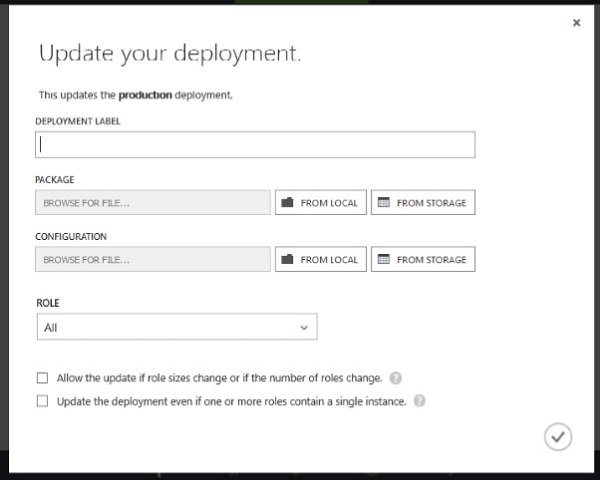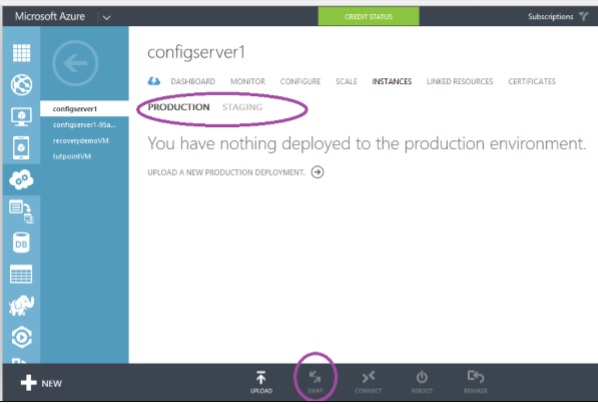Допустим, на Azure наши службы работают нормально. Через некоторое время нам нужно внести изменения и обновить уже запущенные сервисы. Здесь начинается сложная часть: иногда обновление будет проходить гладко, а иногда вы не будете знать, что является причиной проблемы. Windows Azure пытается решить эти проблемы.
Обновить облачный сервис
Код приложения можно легко обновить на портале управления Azure. Вам понадобится пакет услуг (.cspkg) и файлы конфигурации службы (.cscfg), прежде чем двигаться дальше.
Шаг 1 — Войдите в портал управления.
Шаг 2 — Перейдите на сервис, который вы хотите обновить.
Шаг 3 — Нажмите «Экземпляры» в верхнем меню, а затем нажмите «Обновить». Появится следующий экран.
Шаг 4. Введите имя метки развертывания и загрузите файлы .cspkg и .cscfg.
Шаг 5 — Выберите роль, которую вы хотите обновить, или выберите «все», если хотите обновить все роли.
Шаг 6 — Установите флажок по необходимости и нажмите «Стрелка» на правой стороне.
VIP (виртуальный IP) своп
Вы можете столкнуться со сценарием, когда вам нужно внести изменения в архитектуру сервиса. Azure предоставляет способ, который может легко выполнить обновление. Существует две среды развертывания — производственная и промежуточная. Предположим, что ваш сервис находится в производстве, но вы можете развернуть новую версию в промежуточной среде. После этого вы просто тестируете его и, если все хорошо, вы меняете его с производственным развертыванием. За кулисами виртуальные IP-адреса производства и промежуточного развертывания меняются местами, следовательно, подготовка становится производством, а производство — промежуточным. Пока происходит обмен, служба не прерывается. Все это делается без простоев в обслуживании. Это также облегчает откат к более старой производственной версии, если вам это нужно.
Шаг 1 — Войдите в портал управления.
Шаг 2 — Перейти в сервис. Выберите «Экземпляры» в верхнем меню. На следующем экране вы можете увидеть два экземпляра этой услуги.
Шаг 3 — Когда вы развернули службу в стадии подготовки и производства, вы увидите, что «Обмен» в нижней части экрана активирован. Вы просто должны нажать на этот значок Swap, и это будет сделано.